引言
在Ubuntu操作系统中,账户密码的更改是一项基础但重要的操作。无论是出于安全考虑还是因为忘记了密码,掌握正确的更改方法都非常关键。本文将详细介绍如何在Ubuntu中更改账户密码,包括使用终端和图形界面两种方法,旨在帮助新手用户安全快捷地完成密码更改。
使用终端更改密码
步骤一:打开终端
点击屏幕左侧的启动器栏,在搜索框中输入“终端”,选择打开终端。
步骤二:切换到root用户
在终端中输入以下命令:
sudo su
系统会要求您输入当前用户的密码,输入后按下回车键确认。
步骤三:修改用户密码
输入以下命令来修改用户密码:
passwd 用户名
其中“用户名”是要修改密码的用户的用户名,如“john”或者“mary”。
按下回车键后,系统会提示您输入新的密码和确认密码。请注意,在输入密码时,系统不会显示任何字符,以保证密码的安全性。
步骤四:完成修改
如果一切顺利,系统会提示您密码修改成功。
步骤五:重启系统(可选)
在某些情况下,修改密码后需要重启系统,以确保密码生效。您可以通过点击左上角的“关机”按钮,选择“重新启动”来重启系统。
使用图形界面更改密码
步骤一:打开系统设置
点击屏幕左侧的启动器栏,选择系统设置图标(一个扳手/齿轮的图标)。
步骤二:进入用户账户
在系统设置窗口中,点击右下角的“用户账户”图标。
步骤三:更改密码
在用户账户界面,点击“密码”右侧的框。
步骤四:输入密码信息
将弹出“更改此用户的密码”对话框,依次输入当前密码、新密码、确认密码。
点击“更改”按钮,就完成了密码的更改。
注意事项
在输入新密码时,点击新密码右侧的齿轮按钮,可以得到由系统生成的密码,这种密码强度高,非常有利于系统安全。
建议生成后,立刻记在纸上,以免忘记。
总结
通过以上步骤,您可以在Ubuntu系统中轻松地更改账户密码。无论是使用终端还是图形界面,都能够帮助您安全快捷地完成这一操作。希望本文能对新手用户有所帮助。